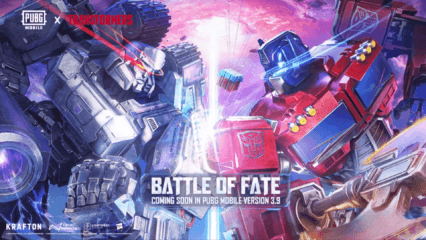Oyunu Futbol Sahasında da Kaydedin: Captain Tsubasa Oynuyoruz!
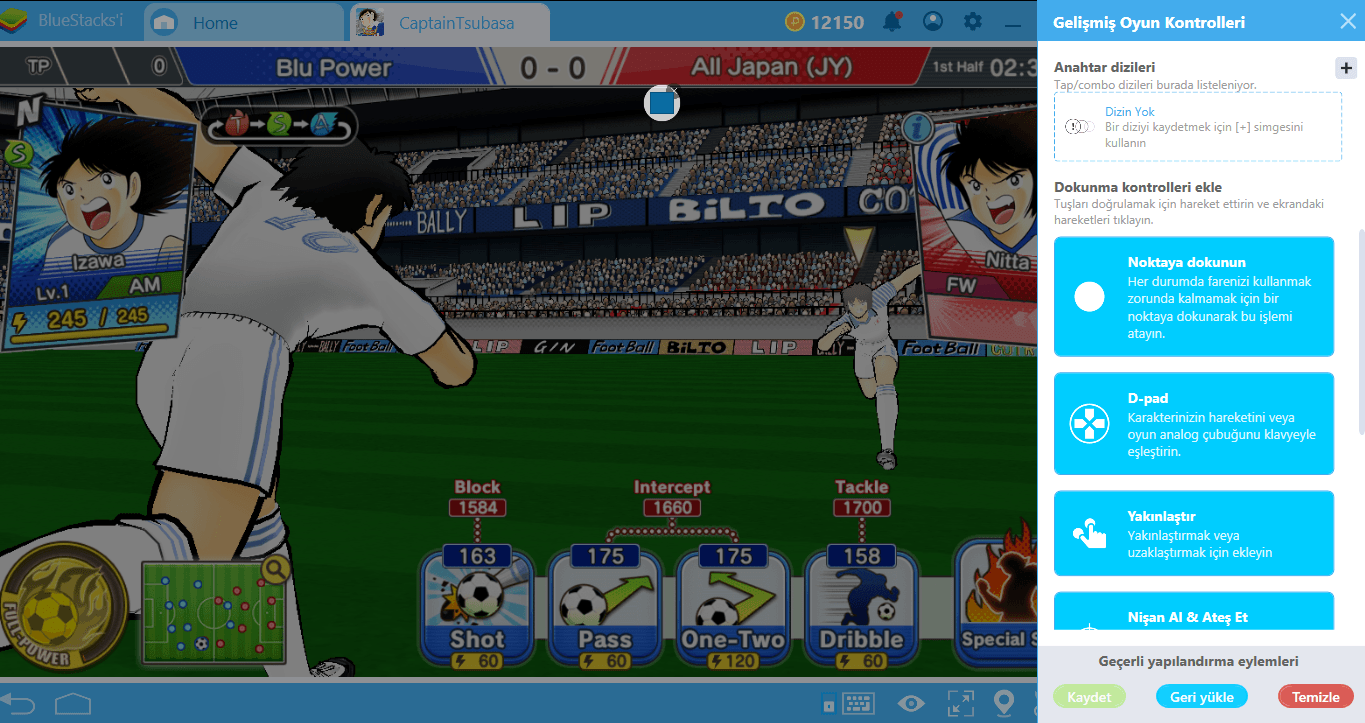
BlueStacks 4.2 ile birlikte gelen Oyun Kayıt Tuşu özelliği, gerçekten de eşsiz: Bir oyunda yaptığınız her türlü eylem ve tıklamayı kaydetmenizi ve daha sonra tek bir tuşla tüm kayıt zincirini oynatabilmenizi sağlıyor. Oyun Kayıt Tuşu özelliği ile yapabilecekleriniz gerçekten de sınırsız: Hangi oyunu oynuyor olursanız olun, tuş vuruşlarını kaydedip tek bir tuşla hepsini tekrar edebilmeniz işinize yarayacak ve can sıkıcı tıklamalara değil, eğlenceye odaklanmanızı sağlayacaktır. Bize inanmıyor musunuz? Gelin, gacha mekaniklerinin kullanıldığı oyunlarda bile bu özellikten nasıl yararlanabileceğinize bir göz atalım. Captain Tsubasa, bunun için verebileceğimiz en iyi örneklerden biri. Aynı adlı meşhur çizgi film serisinden uyarlanan bu futbol temalı oyun, hem gacha ve hem de strateji mekanikleri kullanıyor. Oyun Kayıt Tuşu özelliği sayesinde, sahada çok daha etkili olabilir ve oyunun eğlenceli yanlarına odaklanabilirsiniz!
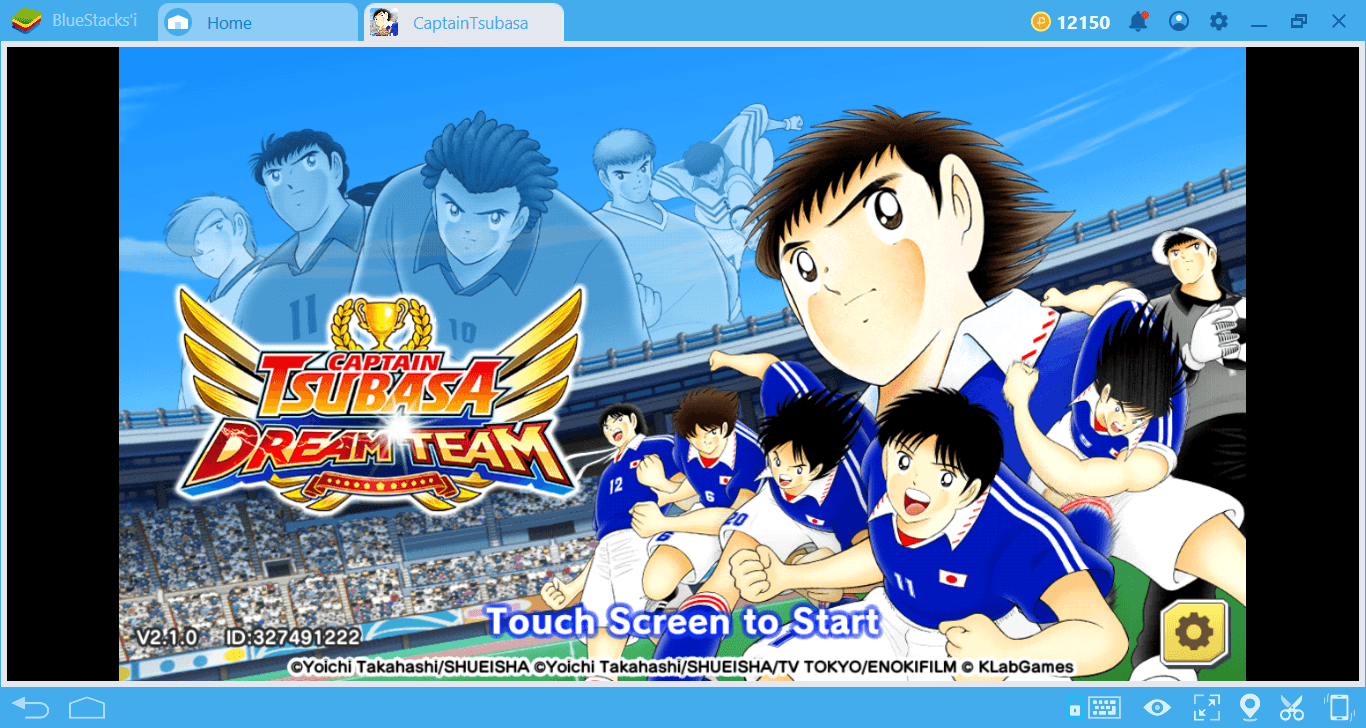
Oyun Kayıt Tuşu, Captain Tsubasa: Dream Team Oyununda Nasıl Kullanılır
Captain Tsubasa’nın iki temel mekaniği var: Öncelikle, iki boyutlu bir arayüz üzerinde bir futbol maçı oynuyorsunuz. Bu gerçek bir maç ve gerçek zamanlı şekilde gerçekleşiyor, yani takım arkadaşlarınıza pas atarak rakip kaleye ulaşmaya çalışıyorsunuz. Takımınız, sahaya önceden belirlediğiniz formasyona uygun bir şekilde çıkıyor – yani her oyuncunun nerede olduğunu görebiliyorsunuz. Maç ekranı şuna benziyor:
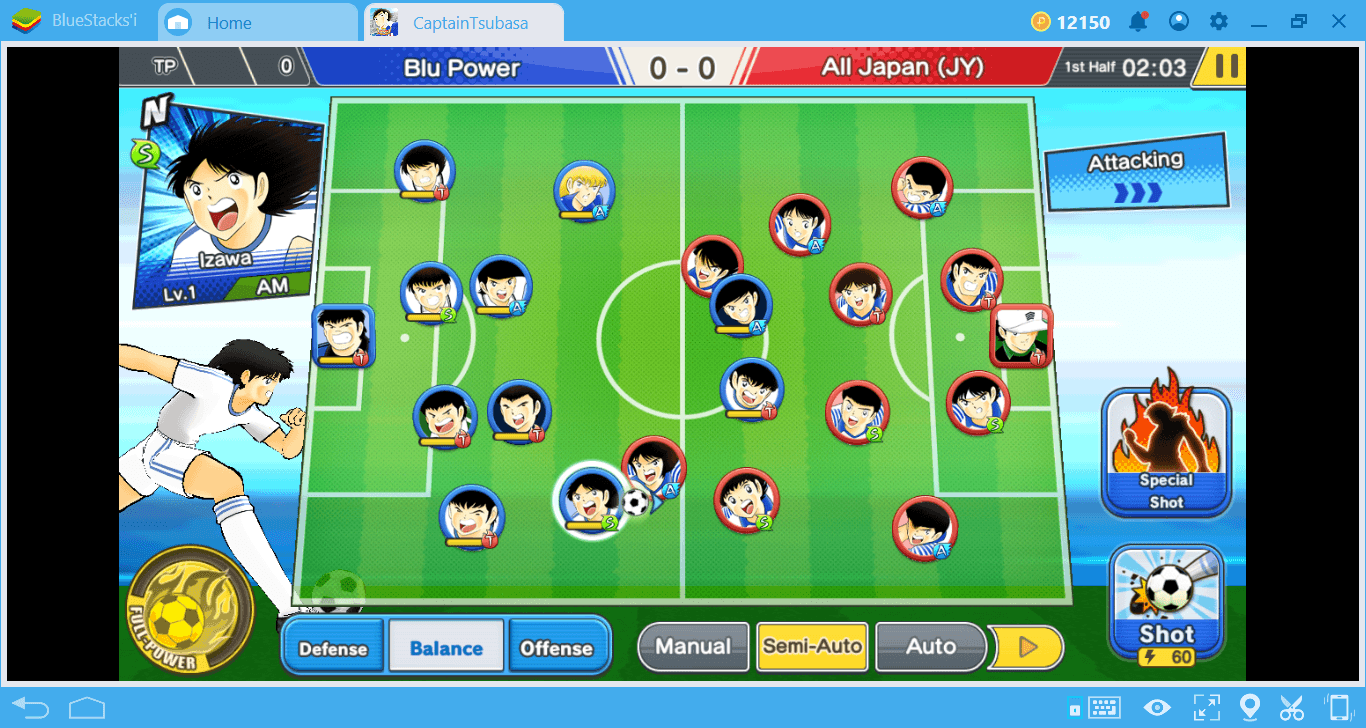
Senaryo 1: Rakibin kalesine ulaşmak
Pas atmak için oyuncuların üzerine tıklamak zorundasınız: Neredeyse sürekli olarak bunu yapmak zorunda olduğunuz için, bir yerden sonra sıkıcı hale gelebiliyor. Bunun yerine, Oyun Kayıt Tuşu özelliği sayesinde tüm pas hareketlerini önceden kaydedebilir ve tek bir tuş ile rakip kaleye kolayca ulaşabilirsiniz. Arayüzün sağ alt köşesindeki klavye simgesine tıklayarak başlayın: Gelişmiş Oyun Kontrolleri için kullandığınız menü, artık Oyun Kayıt Tuşu özelliğini de barındırıyor.
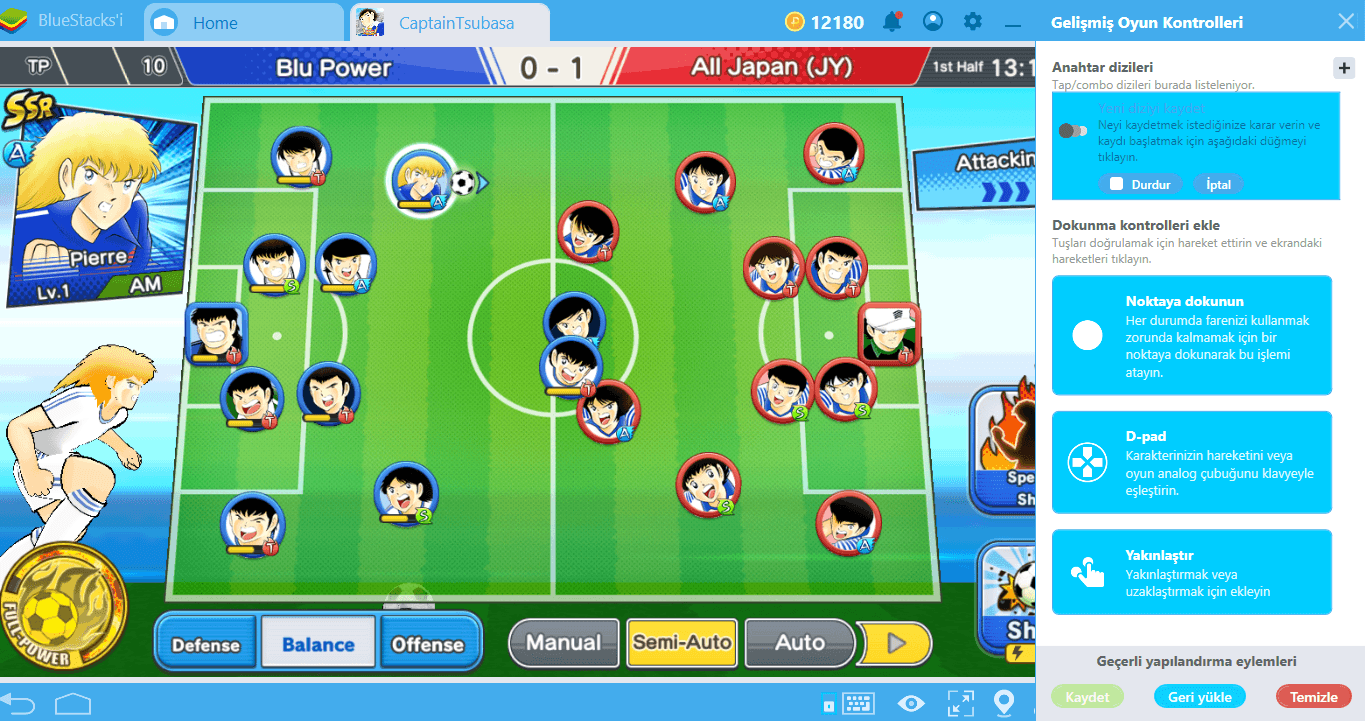
Bir kayda başlamak için, + düğmesine basmanız yeterli. Bundan sonra, oyunu oynamaya devam edin ve pas zincirinin nasıl gerçekleşeceğini belirleyin. BlueStacks 4.2, siz “dur” düğmesine basana dek tuş veya fare girişlerini kaydetmeye devam edecektir.
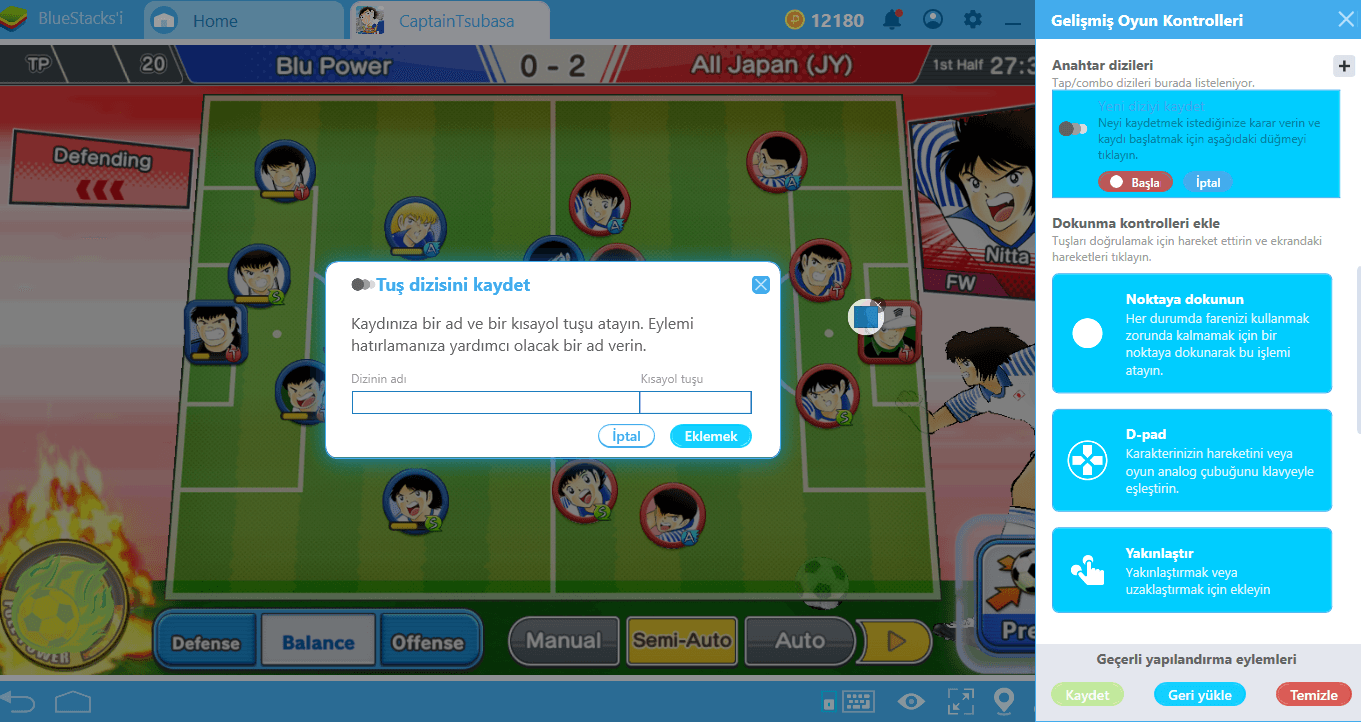
İşiniz bittiği zaman, “dur” düğmesine basarak kaydı durdurun. Kaydettiğiniz sekansa bir isim verin ve belirli bir tuş atayın. Gelecekte, sadece bu tuşa basarak kaydettiğiniz tüm tuş ve fare girişlerini kullanabilirsiniz. Gol atmak hiç bu kadar kolay olmamıştı!
Senaryo 2: Rakip oyuncuları geçmek
Ancak iki boyutlu bir futbol sahası, oyunun sahip olduğu tek özellik değil. Kaleye çok yaklaştığınızda, rakip takımdan bir oyuncuyu da geçmek zorunda kalacaksınız. Bu mücadele, üç boyutlu bir ekran üzerinde gerçekleşiyor. Futbolcunuzun farklı yetenekleri var ve onları seri halde kullanarak en güçlü rakibi bile yenebilirsiniz. Aşağıdaki ekran görüntüsüne bir bakın: Alt kısımdaki düğmeler, kullanabileceğiniz yetenekleri gösteriyor. Bunları belirli bir kombo oluşturacak şekilde kullanırsanız, rakibi kolayca yenebilirsiniz.
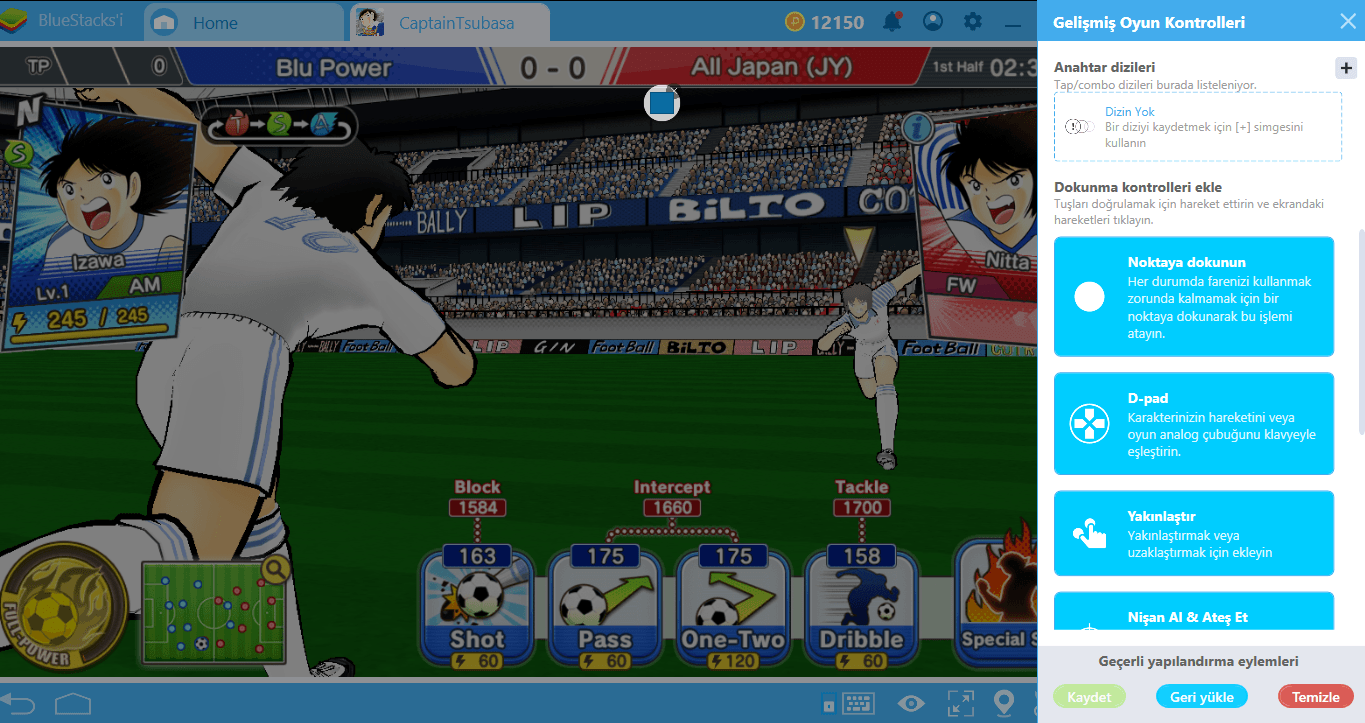
Artık ne yapmanız gerektiğini biliyorsunuz: Oyun Kayıt Tuşu kaydını başlatın ve kullanmak istediğiniz yetenek kombosunu belirleyin. Rakibin özelliklerine göre birden çok kombo oluşturabilir ve her birine farklı bir isim verebilirsiniz. İhtiyacınız olan komboyu oluşturduktan sonra stop düğmesine basın.
BlueStacks Oyun Kayıt Tuşu İle Captain Tsubasa Oynayın
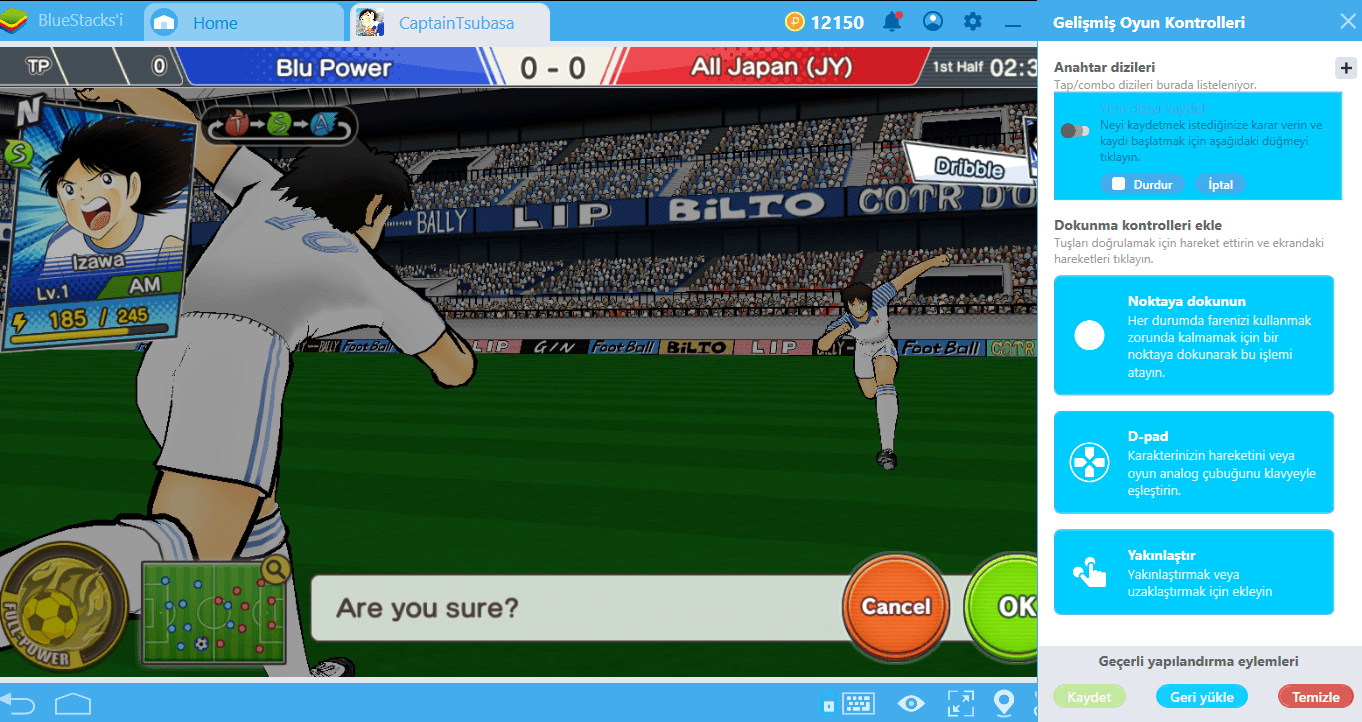
Son olarak, bu sekansa bir isim verin ve bir kısayol atayın.
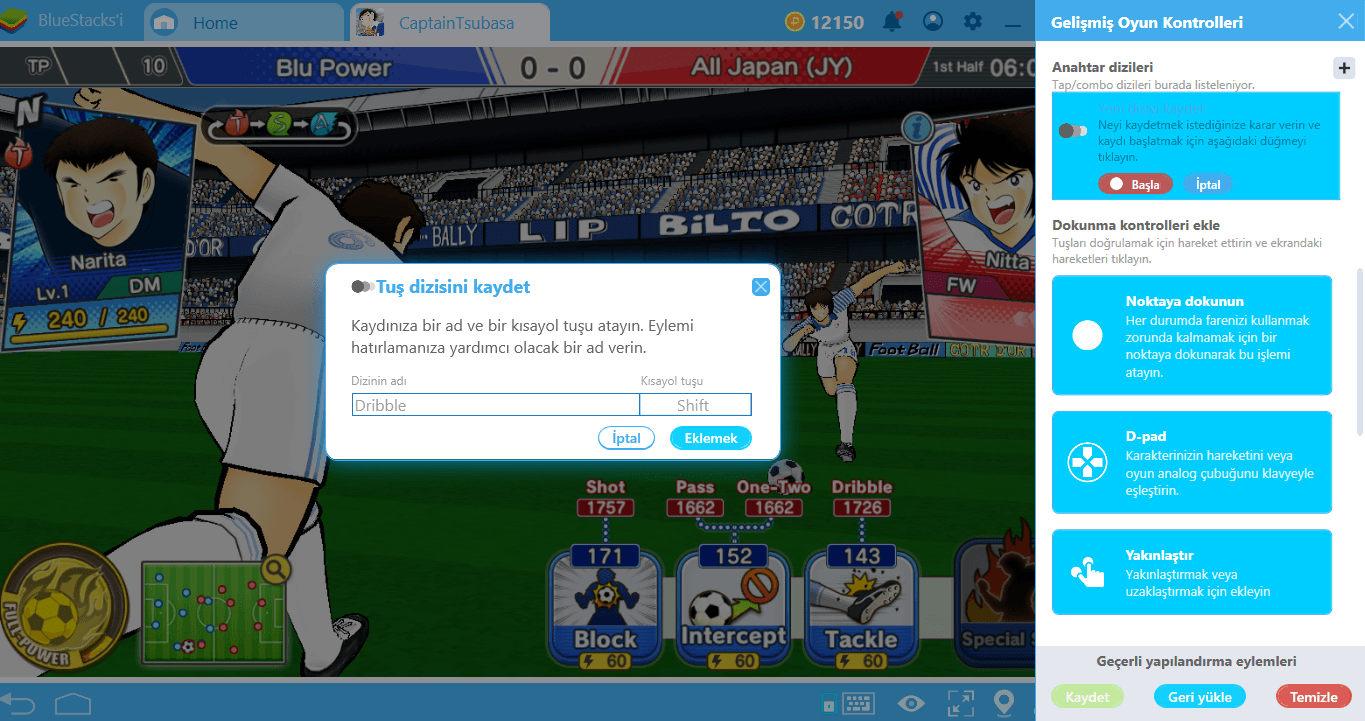
Artık benzer bir rakiple karşılaştığınızda birden çok düğmeye basmak veya hangi komboyu kullanmanız gerektiğini hatırlamak zorunda değilsiniz. Her rakip için mümkün olan en iyi komboyu sadece tek bir düğmeye basarak kullanabilirsiniz.
Senaryo 3: Tek tuşla takım formasyonları yaratmak
Bir maçın ilk yarsı tamamlandığında, takımınızda değişiklik yapabilir ve örneğin oyuncuların yerlerini değiştirebilirsiniz. Bunu yapmak önemli zira maçın gidişatına göre sık sık pozisyon değişikliği yapmanız gerekiyor. Saldırı ağırlıklı bir formasyonu savunma odaklı hale dönüştürmek zorunda kalabilirsiniz. Amacınız ne olursa olsun, bunu yapmak çok uzun sürüyor: Her oyuncuyu tutup yeni konuma sürüklemeniz ve sonuçları kontrol etmeniz lazım. Oysa önceden değişik stratejilere göre formasyonlar kaydedip, bunları tek bir tuşla uygulayabilirsiniz.
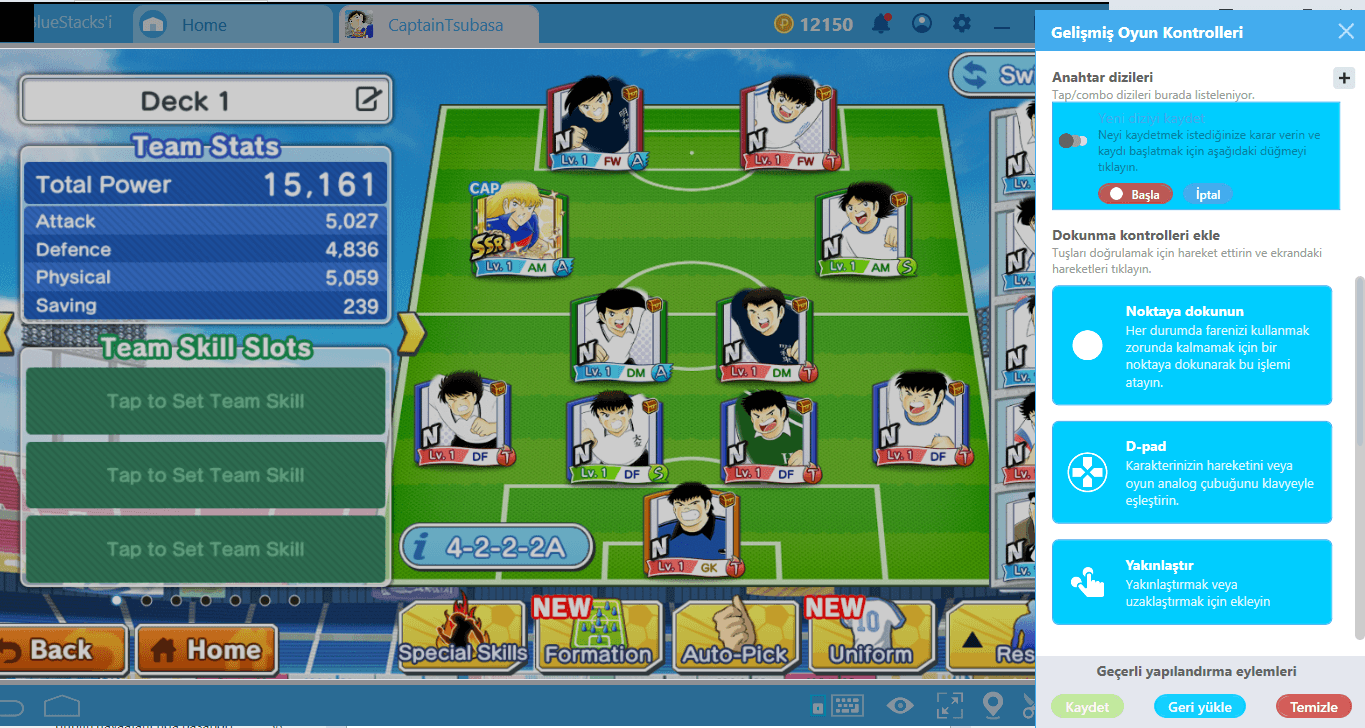
Takım ekranı. Şu anda saldırı odaklı oynuyoruz ancak savunmaya geçiş yapmamız gerekiyor. Kayda başlayın.
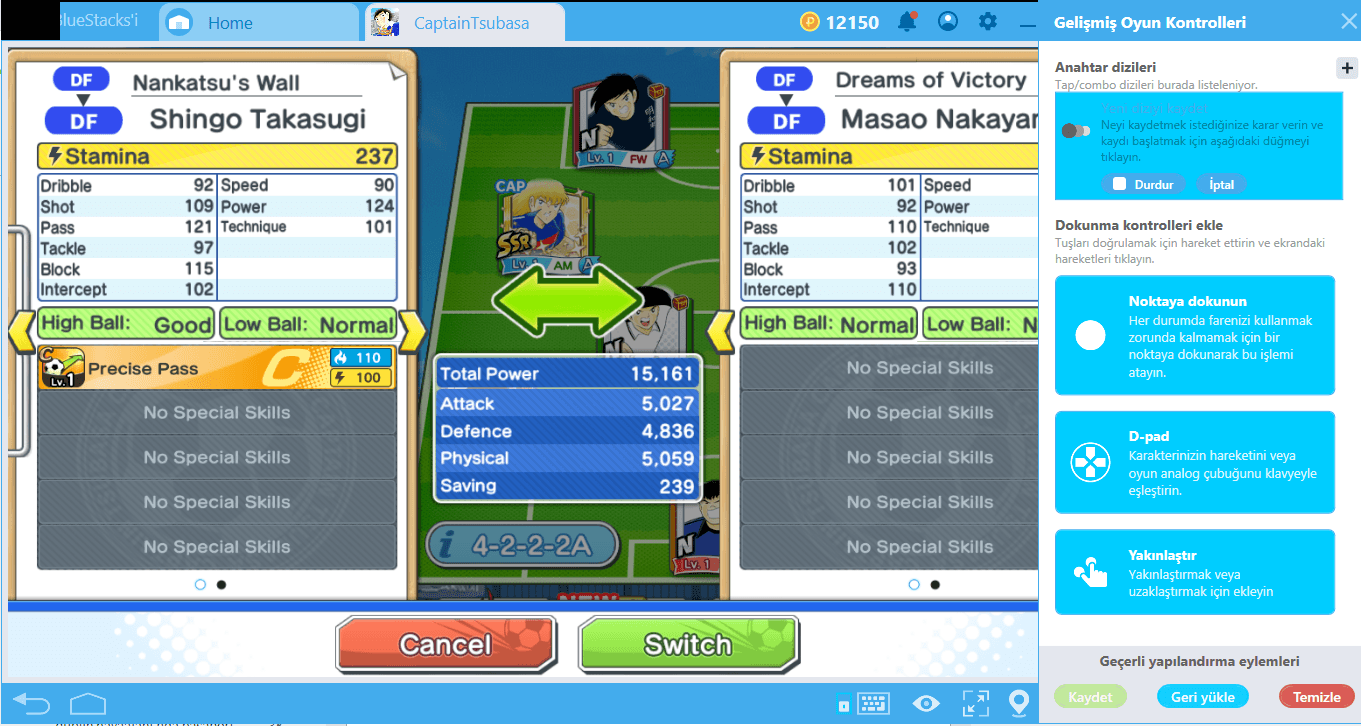
Oyuncuların konumlarını değiştirdik ve savunma odaklı bir formasyon kurduk.
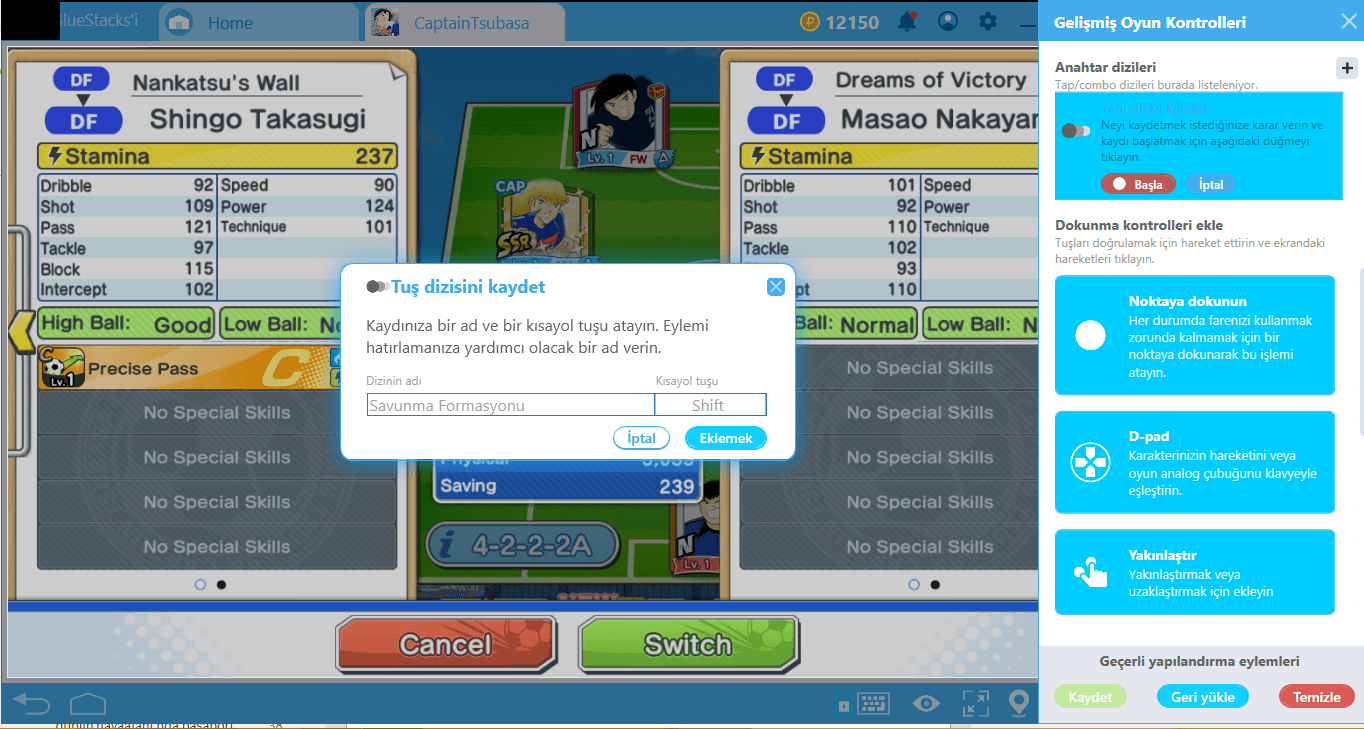
Bu formasyona bir isim verin ve bir kısayol tuşu atayın. Gelecekte, tek tıklamayla ona geçiş yapabilirsiniz. Birden çok formasyon yaratmanız mümkün.
Biraz yaratıcılıkla, Oyun Kayıt Tuşu özelliğinin faydalı olacağı pek çok şeyi kendiniz de bulabilirsiniz: Bunları yorumlar kısmından bizimle paylaşmayı unutmayın. Bu yeni özellik hakkında hazırladığımız pek çok makale daha var – onlara da göz atın ve oyun deneyiminizin nasıl daha eğlenceli hale geleceğini keşfedin. Oyun Kayıt Tuşu özelliği sayesinde her oyunda çok eğleneceğinize eminiz. Bol şans!